微软官方直链下载,win10,win11纯净版企业版等都有,别在网上找来找去了。
原创微软官方直链下载,win10,win11纯净版企业版等都有,别在网上找来找去了。
原创
看着同事们都用win11了,自己也想搞搞,一想到要重装系统就头皮发麻:镜像去哪儿下?下载器会不会捆绑一堆垃圾?装完还得激活、打补丁、装驱动、装软件,这一套流程下来,周末直接报废。
后面同事介绍才发现有这样的神操作,结果半小时后,我不仅把系统装好了,连常用软件都一并归位了
其实就2个工具,一个下载,一个安装,安排:微软官方直链下载+CoolReinstall。
没什么好说的,就是去MSDN我告诉你,虽然资源全,但广告多、域名三天两头换,新手根本找不到北。
当然,最怕的系统不干净,装好后一堆垃圾软件在里,还各种广告,所以想下载官方的。
网盘我也分享过,又觉的限速,速度慢,这不就找到这个了。
第一款,微软系统直链下载
不会跳来跳去,让你搞这个搞那个,选择好直接下载就完事
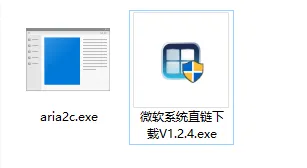
image
界面也简单,不需要教你怎么做
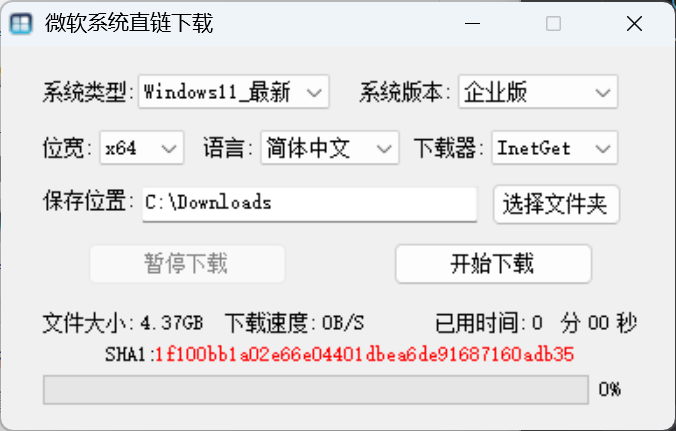
image
选择好版本直接下载就行了,左边一栏是系统版本,从Win10到Win11全都有;右边是版本号、语言、位宽
注意不要放在空间小的硬盘,必定系统盘还是有点大
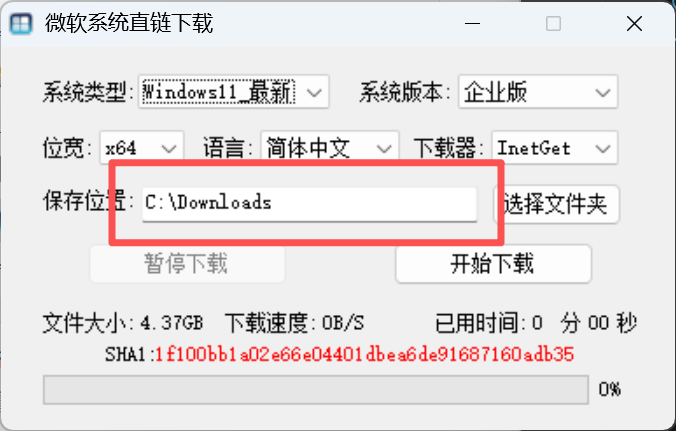
image
根据个人情况选择
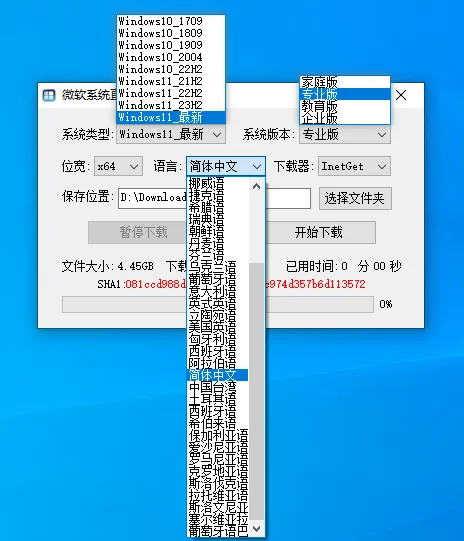
image
下载速度直接飙到40MB/s,点击就下载,所以保存位置选好,纯纯的“点两下就完事”。
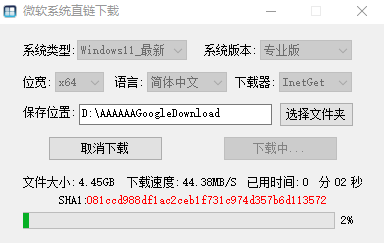
151
速度快是真的。
第二款:CoolReinstall
这一款界面好看一点,功能也多一点,分为二种方式,
1、下载系统,并安装;
2、选择下载好的系统,并安装,
我去,有没有无缝对接的感觉。
不需要安装:双击就可以打开了。
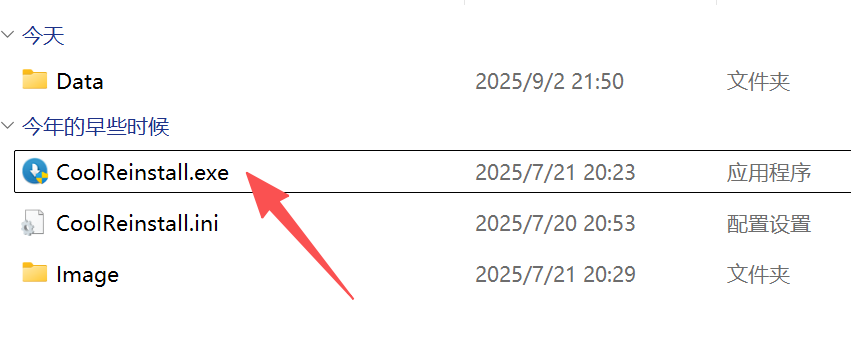
image
界面就2个,选择映像,选择版本
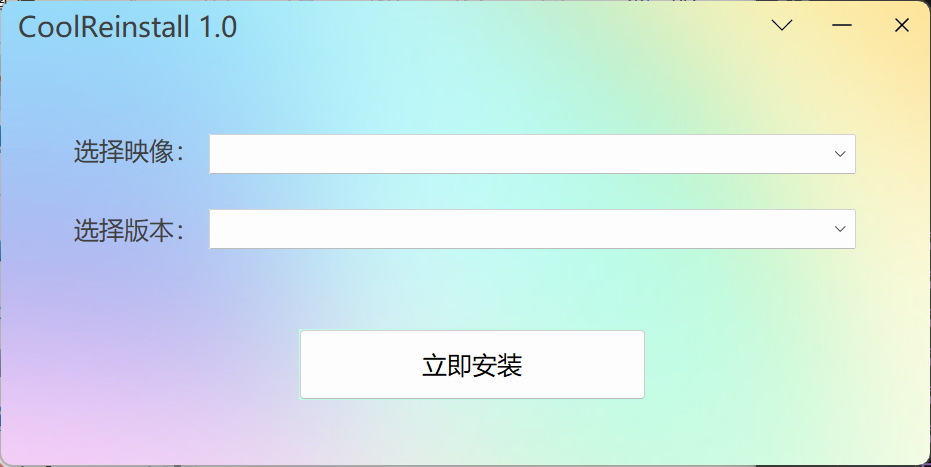
image
他已经找到我本地下载好的了。
也可以直接网上下载。
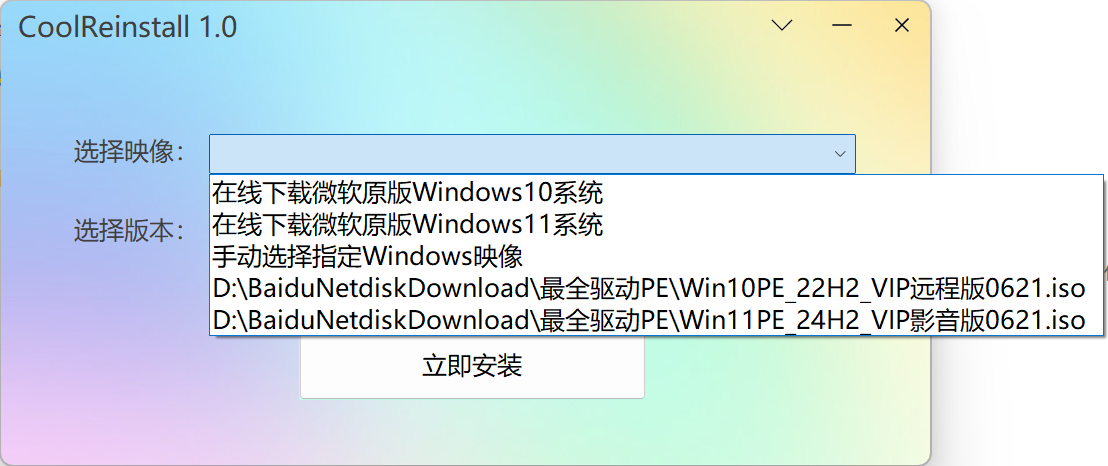
image
版本方面支持家庭版、专业版和企业版64位,并且下载速度也是夸夸快!
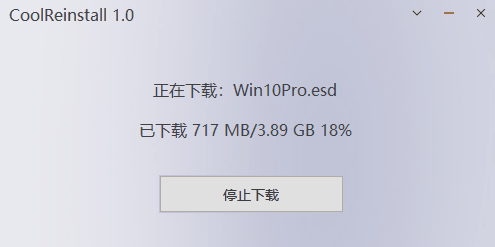
191
下载完后,就可以点击“确定”来重启电脑进行安装,如果你选错了版本或者不想重装了,叉掉之后,点击“撤销安装”就可以了。
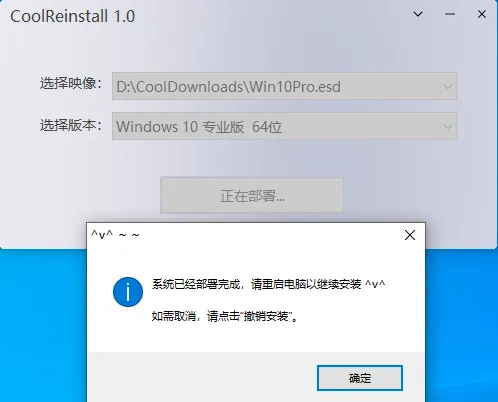
image
之前在找重装系统的工具时,我最顾虑的就是安全性 —— 毕竟是要动 C 盘、涉及系统级操作的软件,怕遇到锁主页、弹流氓广告,甚至悄悄装一堆捆绑软件的情况。
不过实际用下来,至少我自己全程没碰到这些恶心事。
其实它的核心逻辑很简单,本质就是帮你把系统镜像解压到 C 盘,然后调用 WinPE 环境完成安装。说直白点,整个过程和你自己手动找镜像、进 PE、一步步点安装的操作,在技术逻辑上没任何区别,相当于把手动步骤自动化了,省了点麻烦。
如果实在还是不放心,也有个稳妥的办法:等系统完全装完、能正常使用之后,直接把这个工具卸载掉就行,亲测卸载后不会在系统里留什么残留文件或注册表项,算是比较干净的。
最后也没啥多余的话了,毕竟重装系统这事,大家最关心的还是顺利和数据安全。祝各位知友重装都能一次成功,别翻车,更别丢数据~
下载地址获取
点击这里获取:微软官方直链下载
谢谢各位大佬,写软件介绍这么久,最主要的还是各位贵人的收藏点赞,让小编有源源不断的动力继续写下去。
原创声明:本文系作者授权腾讯云开发者社区发表,未经许可,不得转载。
如有侵权,请联系 cloudcommunity@tencent.com 删除。
原创声明:本文系作者授权腾讯云开发者社区发表,未经许可,不得转载。
如有侵权,请联系 cloudcommunity@tencent.com 删除。

